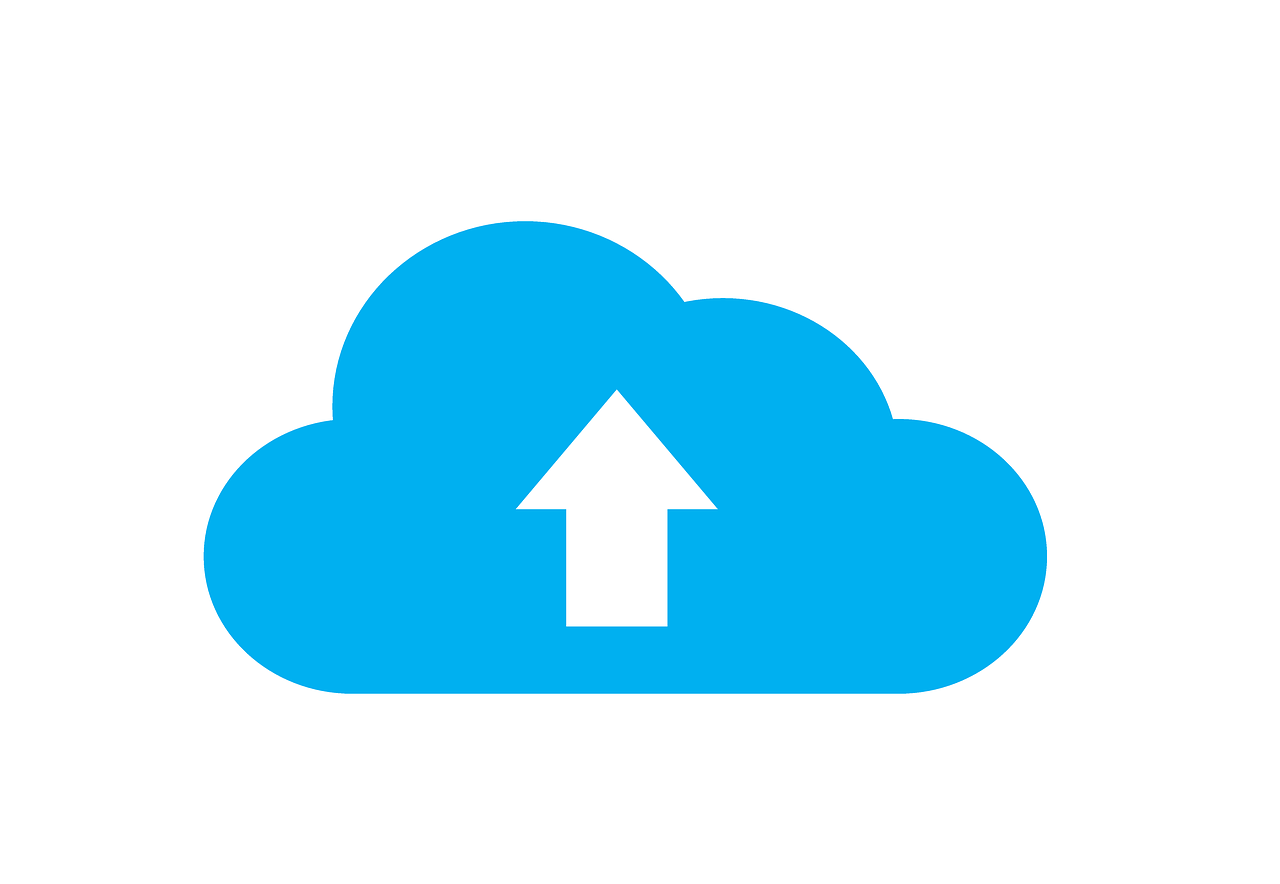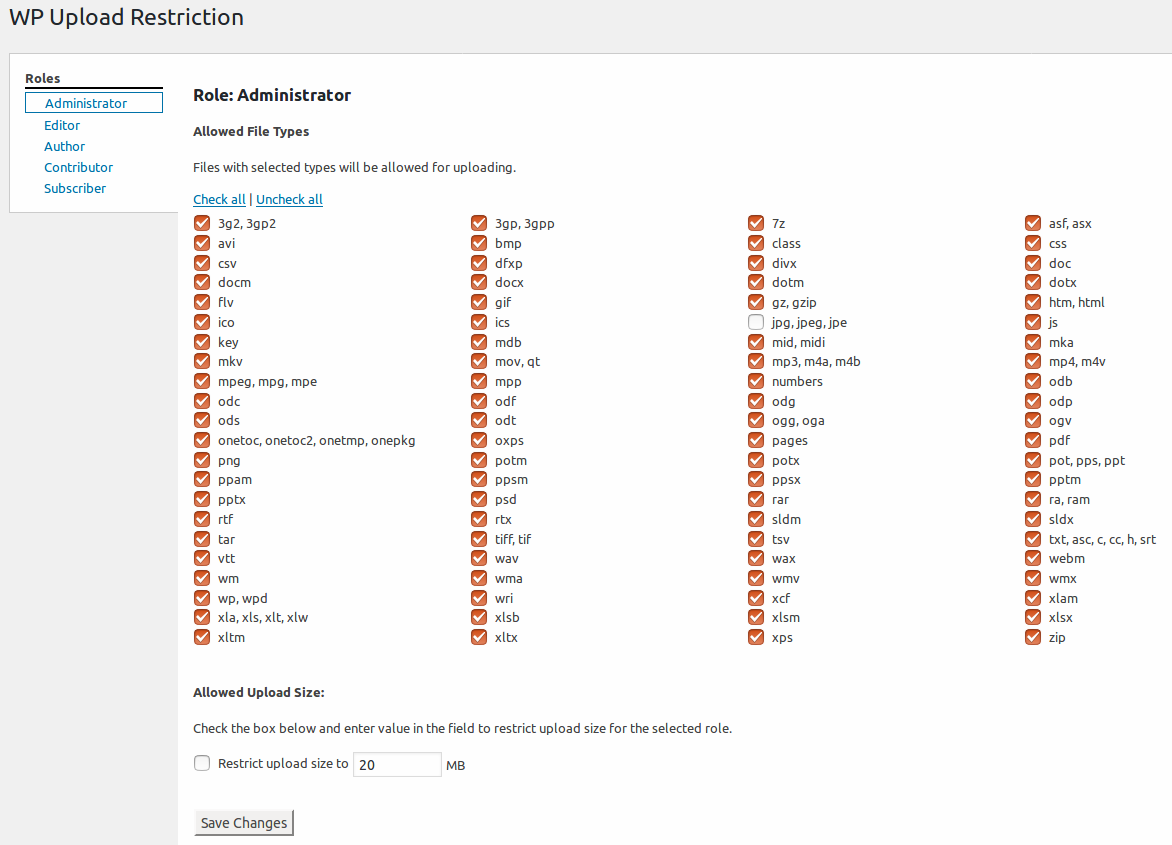ワードプレスでファイルのアップロード制限がかかりアップロードできない場合の対処方法と、逆にアップロードの容量制限を権限ごとにかける方法をそれぞれご紹介します。
WordPressのアップロードサイズ制限を解除(容量を増やす)には?

ワードプレスのファイルアップロード制限がかかり、ファイルをアップロードできないとき、それはワードプレスの設定ではなく、PHPというワードプレスの構築プログラムの設定が原因となっています。
ワードプレスのアップロード制限容量はメディアアップローダーで確認ができます。
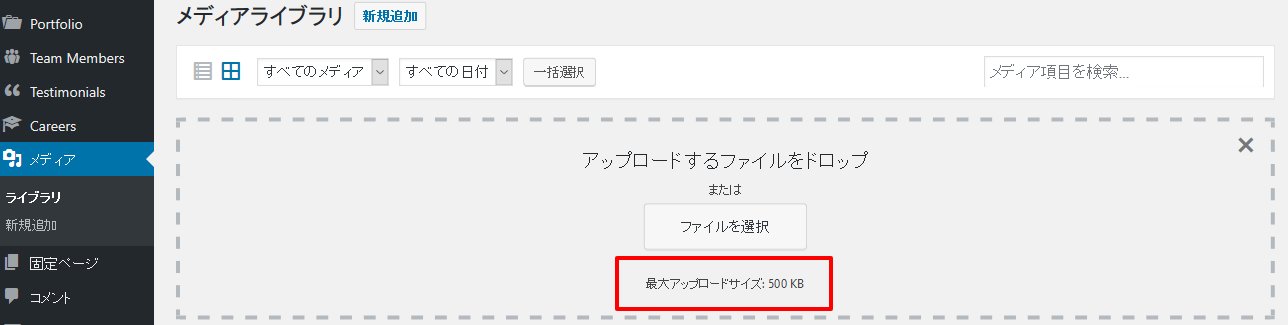
この制限を増やすには、php.iniというワードプレスとは別のサーバー自体の設定ファイルを書き換える必要がございます。各レンタルサーバーでは一般的に、このphp.iniをご自分で編集する機能が提供されています。もし、機能が提供されていない場合は各サーバーの運営者にお問い合わせいただくか、ご自分のサーバーに置いてある場所を探す必要がございます。php.iniの場所を探すには、下記のコードを記載したinfo.phpファイルにブラウザでアクセスし、ご確認いただけます
<?php phpinfo(); ?>
php.iniの容量制限を増やすには?
php.iniの下記の行を編集します。この例ではアップロード制限を50メガバイトに変えています。500KBなどと記載してキロバイト単位で記載することも可能です。
upload_max_filesize = 50M post_max_size = 50M
これでサーバーソフトウェア(apache)の再起動を行うと、phpの設定が再読み込みされ、ワードプレスのファイルアップロード制限の容量を増やすことができます。
また、htaccessファイルに下記のように追記をすることでアップロードサイズを変更することも可能です。
php_value upload_max_filesize 50M php_value post_max_size 50M
WordPressのアップロードサイズ制限を掛けるには?
逆にアップロード制限を掛けるには、もちろん上記のphp.iniの方法で、制限を減らせばよいのですがユーザー権限ごとにサイズ制限や、ファイルアップロードの種類に制限を掛けるにはどうしたらよいのでしょう?
このための便利なプラグインに、「WP Upload Restriction」というプラグインがあります。
こちらのプラグインでは、チェックボックスでアップロードファイルの種類を変えたり、下の方の「Restrict upload size」という部分に数値を設定することでアップロードサイズの制限を掛けることができます。